從同一個地方管理多個 Instagram 帳號!
已發表: 2022-01-07如果您是社群媒體專業人士或企業家,您可能擁有多個 Instagram 帳戶。 管理多個 Instagram 帳戶有時可能會令人生畏。
多個社交媒體帳戶可能是好是壞,取決於您如何使用它們! 一方面,多個社交媒體帳戶會增加憂鬱症的風險。
另一方面,您可以為您的職業和個人世界創建單獨的受眾。 例如,擁有多個 Instagram 帳戶的一項優點是,您專業帳戶上的客戶不會在您的個人帳戶上看到您的家庭照片。
但你應該知道路! 您可能有將貼文發佈到錯誤帳戶的潛在風險,並且跟上貼文的建立和發布可能具有挑戰性。
因此,如果您想過“我可以在一個地方同時管理多個 Instagram 帳戶嗎?”,這是可以理解的。
您可以放心,您可以。 而且它比您想像的要簡單得多。 我們為您準備了終極指南,讓您輕鬆處理多個 Instagram 帳號。
您可以擁有多個 Instagram 帳號嗎?
現在您可以為您的帳戶添加多達五個 Instagram 個人資料,並可以輕鬆地在它們之間導航,而無需登出並重新登入。
您所需要做的就是前往 Instagram 上的個人資料頁面,然後點擊右上角的三行圖示(漢堡圖示)以開啟「設定」。 在選單末尾,您將看到“新增帳戶”選項。
新增所有 Instagram 帳戶後,您可以透過點擊個人資料頁面頂部的使用者名稱在帳戶之間切換。
在多個 Instagram 帳戶之間切換肯定會讓檢查所有帳戶變得更加容易。 但這個功能並沒有讓處理多個 Instagram 帳號變得不那麼複雜,也無法避免可能的錯誤。
有沒有一款應用程式可以讓您管理多個 Instagram 帳戶?
使用 Circleboom Publish 這樣的社群媒體管理工具是管理多個 Instagram 帳戶的最簡單方法,並且具有許多優點。
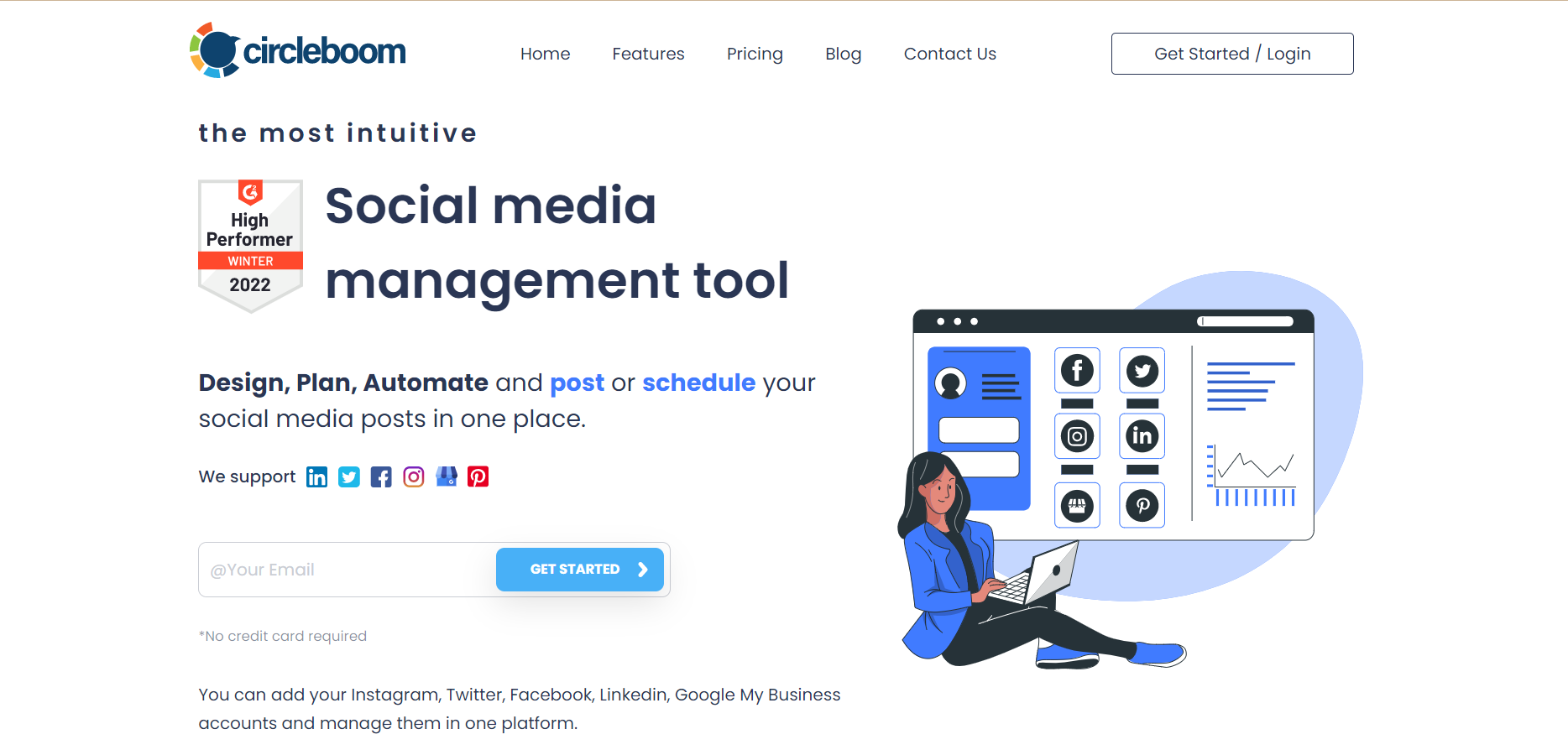
Circleboom 出版
在一個地方管理多個 Instagram 帳戶的最佳應用程式。 它還支援 Twitter、Facebook、LinkedIn、Pinterest、Google Business Profile 和 TikTok。
#1 透過單一儀表板新增多個 Instagram 帳戶
Circleboom Publish 為用戶提供了一個智慧直覺的儀表板來管理他們的多個 Instagram、Twitter、Facebook、Pinterest、LinkedIn、Google Business Profile 和 TikTok(即將推出)帳戶。
您可以將貼文直接發佈到您的帳戶,將其安排在未來的日期,並建立具有特定時間首選項的貼文佇列。 這還不是全部。 你也可以 ;
- 使用內建工具設計精彩的社交媒體帖子
- 連接 RSS 來源並自動化您的社交媒體帖子
- 將 Google 照片直接發佈到您的社群媒體個人資料中
- 為您的社群媒體貼文安排第一則評論
如果您通常將相同的內容發佈到多個 Instagram 帳戶,則無需為每個帳戶單獨準備貼文。 Circleboom Publish 讓您能夠同時發佈到多個 Instagram 帳戶。
因此,基本上,您可以透過手機或桌面在單一儀表板上管理多個 Instagram 帳戶。
#2 為多個 Instagram 帳戶安排帖子
透過 Circleboom Publish,您可以預先為每個帳戶安排 Instagram 帖子,並根據在 Instagram 上發布的最佳時間優化您的帖子。
這樣,您就不需要每次需要發佈內容時都登入 Instagram 帳號。 一旦您的社群媒體日曆準備就緒,您就可以一次將 Instagram 貼文安排在正確的時間。
假設您為五個客戶管理多個 Instagram 帳號。 您可以為每個人騰出專門的時間,並一次性安排下週的每個帖子。 此策略可以幫助您避免在錯誤的帳戶上發佈。
您也可以在安排所有貼文後對貼文進行後續檢查。 這可以幫助您更全面地審視本週的社群媒體策略。
在 Circleboom Publish 上,您不僅限於創建常規 Instagram 貼文。 你可以:
- 建立並安排Instagram 網格帖子
- 分享無縫、可滑動的Instagram 全景圖
- 創建和安排 Instagram Reels
- 設計令人驚嘆的Instagram 輪播貼文
建立 Instagram 貼文後,您可以使用相關且流行的主題標籤來豐富它們。 透過 Circleboom 的Instagram 標籤產生器,為您的 Instagram 貼文找到相關且熱門的標籤,擴大您的影響力並最大限度地提高參與度。

#3 準備一個有社群媒體日曆的貼文隊列
如果您想以特定時間間隔發佈內容,您可以使用 Circleboom Publish 為您的多個 Instagram 帳戶建立發布佇列。 您需要做的就是定義您的時間間隔。
當您管理多個 Instagram 帳戶時,您可以透過佇列調度自動執行 Instagram 貼文。 您可以設定時間間隔來連續分享您的貼文。 然後,Circleboom Publish 將為您處理剩下的事情。
如果您不想在特定日期發帖,您還可以使用 Circleboom Publish 上的高級計劃工具關閉某些日期。
控制您的發文日曆非常重要,因為如果您知道在 Instagram 上發佈的頻率是增加展示次數和參與度的重要因素。
#4 為多個 Instagram 帳號設計內容
內容是社群媒體成功的關鍵因素之一,尤其是對於 Instagram,視覺效果非常重要。 如果您管理多個 Instagram 帳戶,為每個帳戶設計吸引人的內容可能會變得具有挑戰性。
好的一面是您不需要成為專業的圖形設計師就可以創建高品質的內容。 網路上的許多設計工具可以幫助您增強視覺效果。
當您處理多個 Instagram 帳戶時,很容易在應用程式之間迷失方向。 如果您已經使用了 Canva 等一些設計工具,那麼在瀏覽器上的許多標籤之間切換可能會令人困惑。 您需要設計內容,然後切換到社群媒體帳號進行發布。
這就是為什麼 Circleboom Publish 提供 Canva 等終極設計工具的內建版本。 您可以在 Canva 上建立帖子,而無需離開 Circleboom Publish 的儀表板,並立即直接發布或安排您的內容。
此外,您不需要從頭開始建立 Instagram 範本。 Circleboom Publish 擁有一個即用型模板,具有適合 Instagram 和任何其他社交媒體平台的最佳尺寸。
如何管理多個 Instagram 帳號?
到目前為止,我們已經向您解釋了 Circleboom Publish 如何幫助您管理多個 Instagram 帳戶。
如果您認為 Circleboom Publish 適合您,現在讓我們了解如何在 Circleboom 直覺的儀表板上管理多個 Instagram 帳戶。
步驟#1:首先,前往 Circleboom Publish 並透過點擊「開始」登入。
如果您還沒有,您可以在幾秒鐘內建立 Circleboom 帳戶。
步驟#2:您將在儀表板上看到 Twitter、Facebook 群組、LinkedIn 個人資料、LinkedIn 頁面、Google 我的商家、Pinterest 和 Instagram 選項。
選擇 Instagram 來管理多個 Instagram 帳號。
步驟#3:完成授權流程後,您的 Instagram 帳戶將顯示在您的儀表板上。
如果您想管理多個 Instagram 帳戶,請選擇「連結新帳戶」並新增所有帳戶。
步驟#4:一旦您的所有 Instagram 帳戶都連結到 Circleboom Publish,請點擊藍色的大「建立新貼文」按鈕或導航到左側選單並選擇「建立新貼文」。
您將在此儀表板上為多個 Instagram 帳戶發布、排程或建立發布佇列。
步驟#5:首先,前往「選擇帳戶」方塊並選擇您要發布的所有 Instagram 帳戶。
單擊該框時,將出現一個包含許多選項的新頁面。
如果您想在與 Circleboom Publish 連接的所有 Instagram 帳戶上發帖,您可以在“按社交媒體平台選擇”部分中選擇 Instagram 圖標。
或者,您可以透過點擊「按群組選擇」為您希望一起發布的帳戶建立一個新群組。
第 6 步:建立貼文並在選擇多個 Instagram 帳戶後在右側預覽。
您可以使用 Circleboom Publish 的內建工具(Unsplash、Giphy 和 Canva 模組)在幾秒鐘內創建帖子,或在內容準備就緒時上傳內容。
如果您希望使用 Canva 創建內容,Circleboom Publish 提供了一個具有最佳尺寸的即用型 Instagram 貼文範本。
當您按一下它時,Canva 設計工具將會開啟。 如果您還沒有 Canva 帳戶,您可以輕鬆免費建立帳戶。 在這裡,您可以使用 Canva 的無限圖形設計您的內容,然後點擊「發布」按鈕返回 Circleboom Publish 的儀表板。
步驟#7:準備好後,從貼文預覽下方的選項中選擇「新增到我的佇列」、「安排時間」或「發佈」。
您可以使用 Circleboom Publish 為多個 Instagram 帳戶安排在未來某個日期發布貼文。
當您選擇相關按鈕來安排貼文時,將會出現一個新框框。 您必須在此處選擇日期和時間來安排您的帖子。
或者,您可以為您的 Instagram 帳戶建立一個發布隊列,Circleboom Publish 會自動按照您選擇的時間表發布您的內容。 為此,請分別從選單中選擇“新增至我的佇列”和“前往我的佇列設定”。
您將進入一個頁面,您可以在其中自訂隊列。 您可以在此處設定您的時區和發文間隔。
如果您想制定更周全的計劃,可以點擊右側的「建立高級計劃」。
這允許您從佇列中關閉某些日期並手動選擇日期。 最終,Circleboom Publish 的高級規劃功能可以用作社群媒體日曆。
動手做影片:
獎勵功能:安排 Instagram 輪播貼文
您可以在 Circleboom Publish 上建立、設計和安排 Instagram 輪播貼文。 在 Instagram 上創建帶有引人注目的圖像的輪播貼文並吸引 Instagram 用戶非常簡單且有效。
要了解有關如何創建和安排 Instagram 輪播帖子的更多信息,您應該閱讀我們的文章:
您也可以觀看我們的教學影片指南:
Circleboom Publish 的 Instagram 排程器的主要功能
- 多帳戶管理
- 安排輪播貼文
- Canva、Unsplash 和 Giphy 擴展
- Google 照片、Google Drive 和 Dropbox 集成
- Instagram 網格貼文製作者
- Instagram 捲軸調度程序
- Instagram 自動化
- Instagram 全景後製
- 第一個評論選項
- 產品標籤(即將)
- 位置標籤(很快)
如果您想了解如何在 Circleboom Publish 上輕鬆安全地從 Google Photos 發佈到 Instagram,您絕對應該在這裡閱讀我們的文章:
還有其他工具可以在一個地方管理多個 Instagram 帳號嗎?
是的,還有其他工具可以在一個儀表板中管理多個 Instagram 帳戶。
包起來
從營運職責到策略目標,管理多個 Instagram 帳戶可能會帶來壓力。 隨著客戶的成長,追蹤你所負責的客戶變得越來越困難。
然而,您不必獨自面對重擔; Circleboom Publish 以其出色的功能支援您正確管理多個 Instagram 帳戶。
有關的:
了解如何在一個儀表板中管理多個 Facebook 帳戶!
使用 Circleboom Publish 探索將圖釘一次發佈到多個 Pinterest 帳戶和圖板的最佳方式!
您可以在一個地方管理多個 Twitter 帳戶嗎? 是的你可以!
這是我們關於如何管理多個 LinkedIn 個人資料和 LinkedIn 公司頁面的詳細指南!
所有小型企業都需要 Circleboom Publish 來在一個地方管理多個「Google 我的商家」帳戶!
